苹果MAC电脑凭借着迷人的外表和出色的性能,让许多人成为它忠实的用户。不过,虽然MAC电脑比起PC电脑来,性能相对比较靠谱些,不过这并不意味着MAC电脑不会出错。相反,MAC电脑一旦闹起脾气,可是比PC电脑更难搞定。现在,就让我们一起去看看MAC电脑常见的一些问题和解决方法吧。
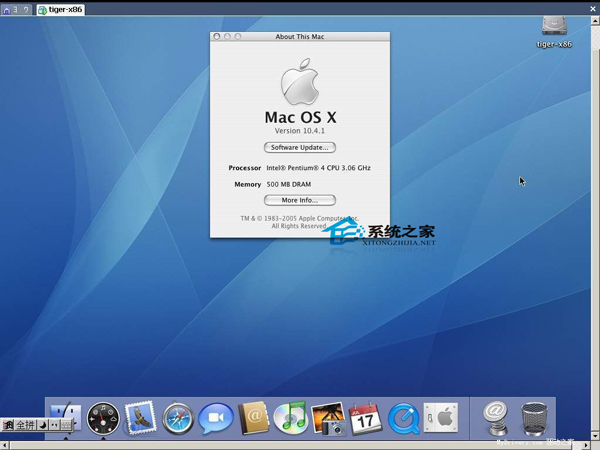
问题1.键盘溅上水了!
生存技巧:如果你不小心给你的MacBook键盘上溅了水或者其他液体,你需要超级快的把表面的液体清理干净。立即切断电源,然后卸下电池。然 后把你的电脑上盖打开着倒着放,让液体慢慢的流出来。不要甩,也不要平放,你需要把它晾干。用纸或者干的布垫在机器下面吸水,需要的时候及时更换。
不管你的电脑溅上了什么,不要再72小时之内开机你需要在启动之前保证机器干透。有人可能会使用吹风机,但是吹干的话,液体里面的东西(如果不是100%水的话)会残留在你机器零件上面,所以最好还是自然风干。如果你确实急着想要你电脑上的数据的话,对不起,准备好600块,然后去找数据拯救公司吧。
如果你的数据已经备份了,你只是想知道你的电脑还能不能用,你只需要等它干透了,看看它还能不能启动。你可以选择是带去苹果店修理还是找个就近 的能修苹果的地方。(请注意,如果是因为液体的原因造成的损坏,苹果是不负责滴维修人员可不傻,别骗他们说什么它突然就不工作了之类)
如果你选择自救,而且干透的电脑已经启动了,就要看你溅上的是什么东西了。普通的温水的话,应该不会出现什么大问题(冰水碰上热主板可不是什么好事儿)。Mac还能忍受糖水啊,酸性液体啊,牛奶啊什么的,不过问题可能一段时间以后就会出现,因为这些液体会腐蚀你电脑的硬件。所以你就需要立即清洁 你的电脑了。如果你确信你有能力把你的电脑大卸八块的话,把所有被溅湿的部分用蒸馏水或者工业酒精擦一遍,然后原封不动的装回去。如果你不行,还是去苹果店吧。
如果你溅水的是外接键盘,赶紧把键盘从电脑上拔下来,然后把键盘倒过来把水吸干。然后晾24~48小时,再插回去。
问题2:卡在启动模式了
生存技巧:如果你的Mac卡在启动画面很长时间不动了,那么请深呼吸,然后关闭你的电脑选择自检模式。
按电源键,然后按住Command+S,你就会进入单用户模式,然后看见白色的文字显示在屏幕上。
当你看见#命令提示符时,key in/sbin/fsck –fy,然后回车。然后你就可以等着你的Mac自检,看看到底是出了什么问题并自行修复。这个过程大约要15分钟左右,耐心等吧。
如果这还不行的话,拿你的OS X系统盘放进光驱里,重启Mac并按住C键。如果你的系统是10.4或更高版本的话,进ApplicationsUtilitiesDisk Utility,选择你的硬盘,然后点RepairDisk。如果磁盘没有错误的话,点Repair Disk Permissions。步骤都完成后,重启你的Mac。
如果你的系统是10.2,以上步骤都一样,不过程序的目录是在InstallerOpen Disk Utility.
还不行?去苹果店。
问题3:不启动了
生存技巧:如果你按了电源键,但是系统没反应,指示灯也不亮,你也听不到风扇的声音。。首先,深呼吸!然后拔下电源线,如果是笔记本的话取出电池,断开所有外设,然后从1数到60。重新街上你的电池和电源线,看看机器是不是能启动了。
如果不奏效的话,拔下电源线和电池。试着重置System Management Controller。原因是,如果SystemManagement Controller设置有问题的话,那么你的Mac就认不出电池或者电源。在MacBook和MacBook Pro上,按住电源键5秒钟,然后接上电源启动电脑。其他的移动版本Mac则有些许的不同,可以查阅Apple support或者Google SMC+你电脑的型号看看具体的操作流程。
问题4:运行太慢了
生存技巧:如果你的Mac慢的像牛一样的话,那就是你的错了。你净是下载一些你一辈子都用不了几回的软件,桌面上都是文件夹和图标,看来你该清 理一下了。卸载你不用的软件,把文件夹整理归集一下(要知道桌面上的每一个小图标都占去一些系统内存),关闭一些系统功能,比如说系统动画啦,拉伸效果 啦,平滑滚动啦什么的。最简单的办法就是下载这个TinkerTool (www.bresink.de),免费的软件,做一下系统设置工作。
(本文来源于图老师网站,更多请访问https://m.tulaoshi.com/diannaorumen/)然后,考虑一下你的Mac的休眠状态,OS X系统是利用UNIX脚本自动运行在每天3:15am,每周周六4:30am,或者每月第一天的5:30am。如果你的电脑通常在这些时间关机或者休眠的话,那么系统的临时文件夹里就会充满了系统的垃圾文件,你的Mac当然就不会运行快了。如果你用Leopard,这个脚本在你每次启动的时候都会运行。
问题5:电源起火了!!!
生存技巧:另一原因你的Mac运行缓慢,无故死机,关机,或者不能流畅播放视频都是由于尘土,污垢或者你宠物的毛发阻塞在机器里让它发热。如果任由它们发展的话,你的Mac将会被慢慢的烤死。
处理这个问题需要打开机器的盖子,然后用吹风机把里面吹干净。如果你能自行打开Mac,那对你来说这个轻而易举。如果你心里没底的话,还是找苹 果店吧。如果你只是想吹走表面的浮尘,并不想做什么深层次的清理的话,那么你就别把图再吹到更里面去,把你的吹风机倾斜一定的角度。
苹果说有些MacBook在后盖部分有一层薄薄的塑料。这本来是用在工厂生产时防止灰尘的,本应在出货的时候去掉,但是有些电脑没有。如果你的 MacBook后盖还有塑料的话,把它弄下来丢掉。保证你电脑后面散热孔没有被任何东西堵住,或者由于放在柔软表面或者你的腿上慢慢的堵住。你的电脑需要 呼吸。
问题6:软件不听使唤了
生存技巧:如果某款软件一项表现良好但是突然就不听使唤了,那你肯定是惹着它了。你是不是做了系统升级?安装了别的新软件?或者是更改了你电脑的什么设置?你同样需要把不听话的软件也升级一下。
如果不管用,看看是不是软件本身设置错误。新建一个账户,用新账户登录运行软件看看。如果没问题,说明你常用的账户设置有错误。你可以清楚之前的设置,目录在Users/Library/Preferences folder。比如像Photoshop这样的软件,你可以在软件启动时按住Command+Option+Shift来还原默认设置。
损坏的字体同样可以让你的软件运行错误。你可以看看问题14怎么解决它们。
最后,是不是你的内存有问题呢?如果你的软件没有任何征兆的就死机,那么你的内存可能有问题了。那么你查下内存吧,出了Air其他的都很容易找到,换个内存插槽试试。
问题7:我的Mac划伤鸟~~~
生存技巧:金属表面就是容易划伤的,事实就是这么残酷。第一道划痕总是让人痛心疾首的,不过划多了就没感觉了。不过你要是实在任不了,你可以试 着用一下防划漆,不过一定要按照说明来哦。然后避免漆碰到你的后盖散热口,接口或者盖子的接缝处。如果你的Mac已经脏了或者都是划痕了,建议你试试 Apple Polish Cleaning Kit。
问题8:脏兮兮的MacBook
生存技巧:白色的MacBook过不了多长时间就脏了,特别是在腕托的地方,黑色的会被你手指上冒出的油弄了稀里哗啦。不过你可以试试擦擦克林
(本文来源于图老师网站,更多请访问https://m.tulaoshi.com/diannaorumen/)问题9:按键松了!
生存技巧:如果你键盘上的按键掉了下来:不管是老苹果电脑,还是新的铝合金键盘,你再把它按回去的可能性就不太大了。把按键反过来看看塑料的卡 子还在不在。如果还在,还没坏的话,那么请你轻轻的拨开卡子然后不择一切手段的把它按回去,先卡右边,然后再卡左边。现在你需要把键帽放回去,你可能需要 个牙签或者其他什么细的东西拖住键帽。提醒有铝合金键盘的朋友们:那些非字母和数字键是非常难搞定的,因为那些拖着他们的东西非常的容易弯曲除非你的手法 非常轻。
如果塑料卡子坏了,那么你就得上网找找是否有人卖这东西了。
问题10:噪音啊,噪音
生存技巧:如果你的Mac已经出现了什么怪声从硬盘传来的高频或者低频的,那么可能你的硬盘就快寿终正寝了。其他的比如说应用程序频繁的没 有响应,文件夹神秘失踪,启动频繁的死机,或者打开文档或者存盘的速度越来越慢马上备份你的数据,就算你的Apple Disk Tools说你的磁盘状况良好。
其实,你应该庆幸你的电脑提早的提醒了你。一般情况下,这种提醒的形式总是电脑不能工作了。所以千万别忽视了备份啊~~
问题11:iPod或者iPhone屏幕刮花了
生存技巧:有人说牙膏能取出iPhone或iPod脆弱的屏幕刮花。牙膏的温和的打磨作用不仅能洁白你的牙齿,还能取出iPhone/iPod 的划痕,就像我们用牙膏来清洁珠宝。不过我们发现有些牙膏对iPod/iPhone来说太强烈了。还是用些专业的吧:Applesauce polish或者RadTech’s Ice Crème。
问题12:划痕来找MacBook喽~
生存技巧:如果MacBook屏幕花了,千万别家庭作坊。任何能去除刮花的工具也都能破坏屏幕上的保护涂层。我们听说过有人拿电脑去找珠宝商清 楚划痕,还有人用凡士林,但是我们都不建议这种做法。如果划痕真的很困扰你了,别犹豫,去换个屏幕吧。当然你的Apple Care Protection Plan可不会买单的。不过你可以去苹果店说我屏幕偏色
问题13:iPod洗澡了
生存技巧:你把你的iPod/iPhone掉水里了(浴缸,厕所,或者海里。)如果它还开着的话赶紧关闭机器,如果它已经关闭了,那么我们只 有说:阿门。如果掉水里前设备就是关闭的,那么请彻底把它晾干。如果已经去除很多水分了,那么就把设备立起来,这样就没有水会残存在底壳处了。如果你知 道怎么拆开,就把电池卸下来。晾干72小时,然后试着开机。如果不能开机,就再晾48小时。
问题14:字体在捣乱
生存技巧:小字体造成大问题!破损的字体文件会造成打印或者显示错误,甚至损坏程序。弄的屏幕上乱七八糟的。
在OS X系统里,你可以进入Applications文件夹,然后启动Font Book来检查破损字体文件。如果有的话按住Command点击可疑字体文件,然后File 》Validate Fonts。如果字体破损了,你可以看到一个圆形的X图标。选择破损字体,然后删除它们。如果你在字体旁看到一个黄色的警示图标,那么把它移出字体文件夹,重启看看问题解除了没有。
问题15:Safari罢工了
生存技巧:如果safari不像以前那么勤快了,请重启Safari 》Reset Safari。这会清除存在safari里面的登录信息,收藏夹,cache,历史记录和cookies。如果你完全清空的话,你会发现速度得到了明显的提升,但是你那些要求密码的网站就得麻烦你重来一遍了。如果你记不得你的密码了,就留下cookies和登录信息其他的都清空吧。
问题16:MobileMe大乱入
生存技巧:这证明了苹果也会放出这么问题严重的软件。如果你想继续使用连苹果都承认缺陷的软件,那么你要备份你所有的数据,通过云式同步,然后重启iSync。System Preferences 》 MobileMe, 点击 Sync/Advanced 然后点击ResetSync Data。从弹出的窗口选择All Data,如果只是部分数据有问题,就选那些问题户。点击右键头,你就会看到On MobileMe with sync info from this computer.字样。
问题17:还是MobileMe
生存技巧:如果16没有解决问题的话,或者你收到数据矛盾的信息,请重置Sync Services文件夹,从iSync menu选择Preferences,点击Reset Sync History.如果你有多台Mac的话,你需要在所有的电脑上执行一遍。
遇到自己的MAC电脑出现问题时,千万别着急,首先要记得将自己资料备份,这个是不管你的电脑是否出现问题都应该做的,然后在慢慢的寻找问题的原因。










